Layouteinstellungen
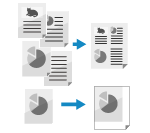
Sie können die Layouteinstellungen des Originals beim Kopieren konfigurieren.
Sie können die Einstellungen auch so konfigurieren, dass dasselbe Original wiederholt auf einem einzigen Blatt Papier angeordnet wird, oder die Einstellungen so konfigurieren, dass das Original umgekehrt wird.
Sie können die Einstellungen auch so konfigurieren, dass dasselbe Original wiederholt auf einem einzigen Blatt Papier angeordnet wird, oder die Einstellungen so konfigurieren, dass das Original umgekehrt wird.
Kombinieren mehrerer Originale auf eine Seite (N auf 1)
Sie können ein mehrseitiges Original verkleinern und die Seiten auf der gleichen Seite eines Blattes anordnen.
N auf 1 ist praktisch, wenn Sie Papier sparen wollen, indem Sie auf weniger Blatt Papier als das Original kopieren.
N auf 1 ist praktisch, wenn Sie Papier sparen wollen, indem Sie auf weniger Blatt Papier als das Original kopieren.
* Wenn Sie N auf 1 verwenden, um Seiten zu kombinieren, legen Sie Originale desselben Formats ein. Sie können N auf 1 nicht verwenden, um Seiten zu kombinieren, wenn Sie Originale unterschiedlichen Formats kopieren.
1
Drücken Sie auf dem Kopierbildschirm auf [Optionen]  [N auf 1]. Kopierbildschirm
[N auf 1]. Kopierbildschirm
 [N auf 1]. Kopierbildschirm
[N auf 1]. KopierbildschirmDer Bildschirm [N auf 1] wird angezeigt.
2
Wählen Sie Anzahl der zu kombinierenden Seiten.
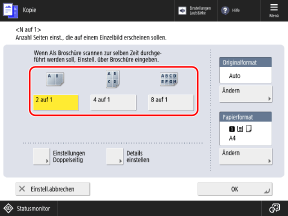
Wählen Sie die Anzahl der Seiten aus, die auf einer Seite des Papiers kombiniert werden sollen. Wenn Sie zum Beispiel [4 auf 1] wählen, werden vier Seiten auf einer Seite des Papiers kombiniert.
3
Konfigurieren Sie bei Bedarf die Einstellungen für Seitenreihenfolge, Format, Papier und doppelseitiges Kopieren.
Wenn Sie die Seitenreihenfolge ändern (Layout beim Kombinieren von Originalen)
Drücken Sie [Details einstellen], wählen Sie die Seitenreihenfolge, und drücken Sie dann [OK].
Wenn Sie das Originalformat ändern
Drücken Sie [Ändern] unter [Originalformat], wählen Sie das Format des Originals und drücken Sie [OK].
Wenn Sie das Kopierpapier ändern
Drücken Sie [Ändern] unter [Papierformat], wählen Sie das gewünschte Papier, und drücken Sie [OK].
* Auf dem Bildschirm zur Auswahl des Papiers können Sie [ ] drücken, um die Details des ausgewählten Papiers zu prüfen.
] drücken, um die Details des ausgewählten Papiers zu prüfen.
 ] drücken, um die Details des ausgewählten Papiers zu prüfen.
] drücken, um die Details des ausgewählten Papiers zu prüfen.Wenn Sie die Einstellungen für die doppelseitige Kopie konfigurieren

Konfigurieren Sie die Einstellungen für doppelseitige Kopien, um einseitige Originale auf beiden Seiten des Papiers zu kombinieren, oder um doppelseitige Originale zu kombinieren.
Drücken Sie [Einstellungen Doppelseitig], konfigurieren Sie die doppelseitigen Kopiereinstellungen und drücken Sie [OK].
* Weitere Details zu den Einstellungen für doppelseitige Kopien finden Sie wie folgt:
4
Drücken Sie [OK]  [Schließen].
[Schließen].
 [Schließen].
[Schließen].Der Kopierbildschirm wird erneut angezeigt.
HINWEIS
Wenn N auf 1 eingestellt ist, wird der Kopierfaktor (Vergrößerungs- oder Verkleinerungseinstellung) automatisch wie folgt eingestellt. Sie können die Einstellung des Kopierfaktors auch manuell ändern. Einstellungen Vergrößern und Verkleinern
Anzahl der zu kombinierenden Seiten
Originalgröße
Format für das zum Kopieren verwendete Papier
Wenn N auf 1 eingestellt ist, wird die Position des Originals automatisch auf die Mitte eingestellt. Sie können die Position des Originals auch manuell ändern. Justieren der Position des Originals (Verschiebung)
Justieren der Position des Originals (Verschiebung)
Sie können die Position des gesamten Originals an einen Rand oder in die Mitte des Papiers verschieben oder den Verschiebeabstand in Millimetern angeben.
Sie können die Ränder um das kopierte Original anpassen, wenn Sie auf ein größeres Papierformat als das des Originals kopieren oder wenn Sie auf ein kleineres Format kopieren.
Sie können die Ränder um das kopierte Original anpassen, wenn Sie auf ein größeres Papierformat als das des Originals kopieren oder wenn Sie auf ein kleineres Format kopieren.
* Wenn Sie [Unterschiedl. Originalform.] einstellen und [Auto] in [Papier wählen] wählen, wird die Einstellung [Versatz] deaktiviert, auch wenn sie konfiguriert ist.
1
Drücken Sie auf dem Kopierbildschirm auf [Optionen]  [Versatz]. Kopierbildschirm
[Versatz]. Kopierbildschirm
 [Versatz]. Kopierbildschirm
[Versatz]. KopierbildschirmDer Bildschirm [Versatz] wird angezeigt.
2
Justieren Sie die Position des Originals.
Wenn Sie das kopierte Original an einen Rand oder in die Mitte des Papiers verschieben

Drücken Sie [Durch Position], und drücken Sie eine Pfeiltaste oder [Mitte], um die Richtung für das Verschieben des Originals zu definieren.
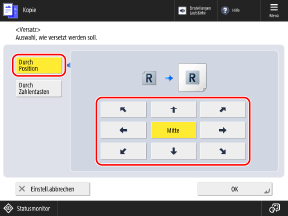
Wenn Sie den Verschiebungsabstand in Millimetern oder Zoll justieren

1
Drücken Sie [Durch Zahlentasten] und [Einstellen] für die Seite, auf der die Position justiert werden soll.
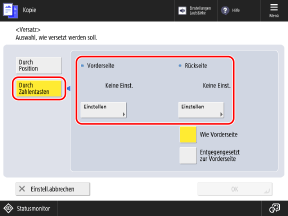
Wenn Sie einseitige Kopien erstellen, legen Sie die Vorderseite fest.
Wenn Sie doppelseitige Kopien erstellen, stellen Sie die Vorder- und Rückseite separat ein.
Um die Rückseite mit den gleichen Einstellungen wie die Vorderseite zu konfigurieren, wählen Sie [Wie Vorderseite].
Um die Rückseite symmetrisch gegenüber der Vorderseite zu positionieren, wählen Sie [Entgegengesetzt zur Vorderseite].
2
Geben Sie die Verschieberichtung und den Verschiebeabstand an und drücken Sie [OK].
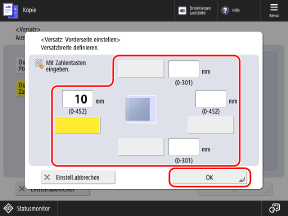
Drücken Sie die obere, untere, linke oder rechte Taste und geben Sie den Verschiebeabstand mit den Zahlentasten ein.
3
Drücken Sie [OK]  [Schließen].
[Schließen].
 [Schließen].
[Schließen].Der Kopierbildschirm wird erneut angezeigt.
Wiederholtes Kopieren des Originals auf eine Seite (Bildwiederholungen)
Sie können dasselbe Original wiederholt auf eine Seite kopieren. Diese Funktion ist praktisch, wenn Sie Adressetiketten oder Coupons erstellen möchten.
Um zu verhindern, dass die Bilder des kopierten Originals abgeschnitten werden, bereiten Sie ein Original in seiner tatsächlichen Größe vor.
Um zu verhindern, dass die Bilder des kopierten Originals abgeschnitten werden, bereiten Sie ein Original in seiner tatsächlichen Größe vor.
Originalformat und Kopierergebnisse
Beispiel: Wenn das Bild zweimal vertikal und zweimal horizontal wiederholt wird
Wenn Sie ein Original in seiner tatsächlichen Größe (1/4 des Papierformats) einlegen, passt das wiederholt kopierte Original auf ein Blatt Papier.
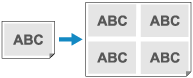
Wenn Sie ein Original einlegen, dessen Format mit dem des Papiers übereinstimmt, kann das wiederholt kopierte Original teilweise abgeschnitten werden.
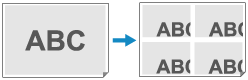
1
Drücken Sie auf dem Kopierbildschirm auf [Optionen]  [Bilder wiederholen]. Kopierbildschirm
[Bilder wiederholen]. Kopierbildschirm
 [Bilder wiederholen]. Kopierbildschirm
[Bilder wiederholen]. KopierbildschirmDer Bildschirm [Bilder wiederholen] wird angezeigt.
2
Geben Sie an, wie oft das Bild wiederholt werden soll.
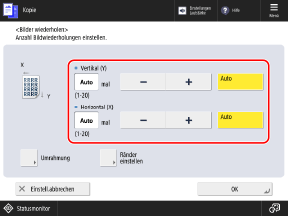
Wenn diese Einstellung auf [Auto] gesetzt ist, wird das kopierte Original automatisch so oft wiederholt, wie es auf die Seite passt.
Sie können [Umrahmung] drücken, um nur einen Teil des Originals zu extrahieren und wiederholt zu kopieren.
* Weitere Details zur Konfiguration der Einstellungen, um nur einen Teil des Originals zu extrahieren, finden Sie wie folgt:
3
Legen Sie die Größe der Ränder um jede wiederholte Kopie des Originals fest.
1
Drücken Sie auf [Ränder einstellen].
Der Bildschirm [Ränder einstellen] wird angezeigt.
2
Geben Sie die Größe der Ränder um jede wiederholte Kopie des Originals ein.
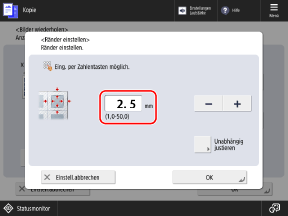
Beispiel: Wenn die Ränder auf 2,5 mm (1/8") eingestellt sind
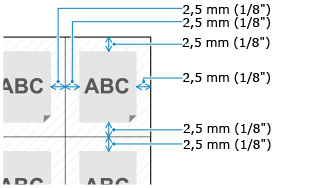
Um separate Maße für den oberen, unteren, linken und rechten Rand einzugeben, drücken Sie [Unabhängig justieren], und geben Sie die Randmaße ein.
3
Drücken Sie auf [OK].
Der Bildschirm [Bilder wiederholen] wird erneut angezeigt.
4
Drücken Sie [OK]  [Schließen].
[Schließen].
 [Schließen].
[Schließen].Der Kopierbildschirm wird erneut angezeigt.
HINWEIS
Wenn [Papier wählen] auf [Auto] eingestellt ist, wählt das Gerät möglicherweise nicht das Papierformat, das Sie zum Kopieren verwenden möchten. Wählen Sie in diesem Fall das für den Kopiervorgang zu verwendende Papier manuell aus. Auswählen des Kopierpapiers
Spiegelung des Originals (Spiegelbild)
Sie können ein umgekehrtes Bild des Originals kopieren, so als ob es in einem Spiegel reflektiert würde. Diese Funktion ist praktisch, wenn Sie symmetrische Grafiken oder Diagramme erstellen müssen.
1
Drücken Sie auf dem Kopierbildschirm auf [Optionen]  [Spiegelbild]. Kopierbildschirm
[Spiegelbild]. Kopierbildschirm
 [Spiegelbild]. Kopierbildschirm
[Spiegelbild]. KopierbildschirmUnten auf der Einstelltaste wird [Mit Einstellungen] angezeigt.
2
Drücken Sie auf [Schließen].
Der Kopierbildschirm wird erneut angezeigt.